Google Chrome पर गेस्ट मोड एक्टिव करने का तरीका
NDTV Correspondent,
अपडेटेड: 8 अप्रैल 2016 14:12 IST
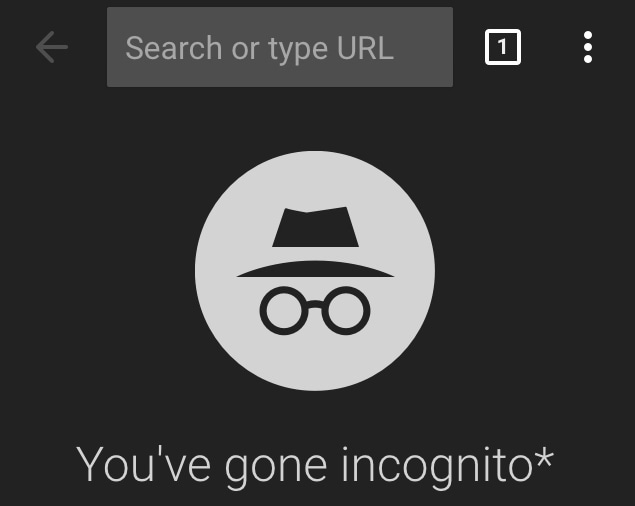
विज्ञापन
चाहे iOS हो या Android या फिर Windows, हर प्लेटफॉर्म पर Google Chrome हमारे फेवरेट ब्राउजर में से एक है। हम इसे इसलिए पसंद करते हैं, क्योंकि यह अच्छा काम करता है और अलग-अलग प्लेटफॉर्म पर आपके प्रेफ्रेरेसेंज व ब्राउजर डेटा को आसानी से इम्पोर्ट कर लेता है। इसमें कोई दोमत नहीं कि यह एक बेहतरीन फीचर है, लेकिन अगर आप अपने कंप्यूटर को यूज करने वाले अकेले शख्स नहीं हैं तो यह परेशानी का कारण बन सकता है।
अगर कोई शख्स आपके कंप्यूटर या फोन पर Google Chrome का इस्तेमाल करता है तो वो आपके द्वारा सेव किए गए पासवर्ड को भी एक्सेस कर सकता है। इसके अलावा आपने अपनी जरूरत और चाहत के अनुसार गूगल क्रोम के सेट अप में समय लगाया है तो आप नहीं चाहेंगे कि कोई इसके साथ छेड़छाड़ करे। अगर आपने एक ही अकाउंट से मल्टीपल डिवाइस पर Google Chrome में साइन इन कर रखा है। ऐसे में एक जगह पर से किसी एक्सटेंशन को हटाने पर यह दूसरे डिवाइस से भी अपने आप ही हट जाते हैं। अगर महत्वपूर्ण बुकमार्क्स और एक्सटेंशन डिलीट हो जाते हैं तो आपको अपने ब्राउजर को फिर से सेट अप करना होगा।
इस समस्या से बचने के लिए, आप अपने कंप्यूटर को किसी और को देने से पहले Google Chrome में गेस्ट मोड एक्टिव कर सकते हैं। इस तरह से दूसरा शख्स Google Chrome का इस्तेमाल तो करेगा पर वह आपके प्रेफरेंसेज के साथ छेड़छाड़ नहीं कर सकेगा। इस तरह से करें एक्टिवेट:
Windows और Mac
Windows और Mac यूजर्स के लिए Google Chrome पर गेस्ट मोड एक्टिवेट करने के लिए एक ही प्रोसेस है।
1. सबसे पहले Google Chrome खोलें।
2. आप ब्राउजर के टॉप में दायीं तरफ में उस शख्स का नाम देख सकते हैं, जिसके गूगल अकाउंट से ब्राउजर लिंक है। नाम पर क्लिक करें।
3. स्विच पर्सन पर क्लिक करें।
4. ब्राउज एज गेस्ट पर क्लिक करें।
इसके बाद एक नया विंडो खुल जाएगा जहां पर आप अपना ब्राउजर डेटा नहीं देख पाएंगे। गेस्ट मोड बहुत हद तक इनकॉगनिटो मोड के जैसा है, जिसमें ब्राउजर हिस्ट्री और कुकीज सेव नहीं होते। सिर्फ एक ही फर्क है कि आप बुकमार्क्स या फिर अन्य प्रेफरेंसेज को भी एक्सेस नहीं कर सकते।
हालांकि, Android या iOS डिवाइस पर यह इतना आसान नहीं है। गेस्ट मोड एक्टिव करने का प्रोसेस थोड़ा पेंचीदा है, लेकिन फिलहाल यही सर्वश्रेष्ठ विकल्प है।
iOS
iPhone और iPad के लिए इस प्रोसेस को फॉलो करें।
1. Google Chrome खोलें।
2. टॉप में दायीं तरफ दिख रहे वर्टिकल डॉट्स को टैप करें।
3. सेटिंग्स में जाएं।
4. आपके गूगल अकाउंट का नाम और ईमेल आईडी टॉप में दिखेगा। उसे टैप करें।
5. फिर मैनेज अकाउंट्स पर टैप करें।
6. फिर यूज क्रोम विदाउट ए गूगल अकाउंट को चुनें।
7. इस एक्शन के बाद आपके iOS डिवाइस पर उपलब्ध क्रोम डेटा गूगल अकाउंट से सिंक होना बंद हो जाएगा। इसके बाद आप डिवाइस पर से बुकमार्क्स और ब्राउजर डेटा को हटा सकते हैं, जिसे आप निजी रखना चाहते हैं।
8. जैसे ही फोन आपके पास वापस आ जाता है, आप गूगल अकाउंट में फिर से साइन इन करके अपना पुराना डेटा पा सकते हैं। पहले पांच स्टेप को दोहराएं, इसके बाद आप अपना गूगल अकाउंट चुनें या फिर एड अनदर अकाउंट का ऑप्शन चुनें और साइन इन करें।
Android
1. Google Chrome खोलें।
2. टॉप पर दायीं तरफ दिख रहे वर्टिकल डॉट्स को टैप करें।
3. सेटिंग्स में जाएं।
4. जहां पर आपका गूगल अकाउंट नेम और ईमेल आईडी दिख रहा है, उसे टैप करें।
5. इसके बाद टॉप में दिख रहे ब्लू बटन पर टैप करके सिंक ऑफ कर दें।
6. इस एक्शन के बाद ब्राउजर का डेटा गूगल अकाउंट से सिंक होना बंद हो जाएगा। इसके बाद आप अपने एंड्रॉयड डिवाइस पर गूगल क्रोम पर से प्रेफरेसेंज हटा सकते हैं, और इसका असर दूसरे डिवाइस पर नहीं दिखेगा।
7. जब आपको गेस्ट मोड की जरूरत नहीं है, तो आप एक बार फिर से सिंक को इनेबल कर सकते हैं। इसके लिए पहले चार स्टेप को फॉलो करें, फिर टॉप में बने बटन को टैप करके सिंक ऑन कर दें।
अगर कोई शख्स आपके कंप्यूटर या फोन पर Google Chrome का इस्तेमाल करता है तो वो आपके द्वारा सेव किए गए पासवर्ड को भी एक्सेस कर सकता है। इसके अलावा आपने अपनी जरूरत और चाहत के अनुसार गूगल क्रोम के सेट अप में समय लगाया है तो आप नहीं चाहेंगे कि कोई इसके साथ छेड़छाड़ करे। अगर आपने एक ही अकाउंट से मल्टीपल डिवाइस पर Google Chrome में साइन इन कर रखा है। ऐसे में एक जगह पर से किसी एक्सटेंशन को हटाने पर यह दूसरे डिवाइस से भी अपने आप ही हट जाते हैं। अगर महत्वपूर्ण बुकमार्क्स और एक्सटेंशन डिलीट हो जाते हैं तो आपको अपने ब्राउजर को फिर से सेट अप करना होगा।
इस समस्या से बचने के लिए, आप अपने कंप्यूटर को किसी और को देने से पहले Google Chrome में गेस्ट मोड एक्टिव कर सकते हैं। इस तरह से दूसरा शख्स Google Chrome का इस्तेमाल तो करेगा पर वह आपके प्रेफरेंसेज के साथ छेड़छाड़ नहीं कर सकेगा। इस तरह से करें एक्टिवेट:
Windows और Mac
Windows और Mac यूजर्स के लिए Google Chrome पर गेस्ट मोड एक्टिवेट करने के लिए एक ही प्रोसेस है।
1. सबसे पहले Google Chrome खोलें।
2. आप ब्राउजर के टॉप में दायीं तरफ में उस शख्स का नाम देख सकते हैं, जिसके गूगल अकाउंट से ब्राउजर लिंक है। नाम पर क्लिक करें।
3. स्विच पर्सन पर क्लिक करें।
4. ब्राउज एज गेस्ट पर क्लिक करें।
इसके बाद एक नया विंडो खुल जाएगा जहां पर आप अपना ब्राउजर डेटा नहीं देख पाएंगे। गेस्ट मोड बहुत हद तक इनकॉगनिटो मोड के जैसा है, जिसमें ब्राउजर हिस्ट्री और कुकीज सेव नहीं होते। सिर्फ एक ही फर्क है कि आप बुकमार्क्स या फिर अन्य प्रेफरेंसेज को भी एक्सेस नहीं कर सकते।
हालांकि, Android या iOS डिवाइस पर यह इतना आसान नहीं है। गेस्ट मोड एक्टिव करने का प्रोसेस थोड़ा पेंचीदा है, लेकिन फिलहाल यही सर्वश्रेष्ठ विकल्प है।
iOS
iPhone और iPad के लिए इस प्रोसेस को फॉलो करें।
1. Google Chrome खोलें।
2. टॉप में दायीं तरफ दिख रहे वर्टिकल डॉट्स को टैप करें।
3. सेटिंग्स में जाएं।
4. आपके गूगल अकाउंट का नाम और ईमेल आईडी टॉप में दिखेगा। उसे टैप करें।
5. फिर मैनेज अकाउंट्स पर टैप करें।
6. फिर यूज क्रोम विदाउट ए गूगल अकाउंट को चुनें।
7. इस एक्शन के बाद आपके iOS डिवाइस पर उपलब्ध क्रोम डेटा गूगल अकाउंट से सिंक होना बंद हो जाएगा। इसके बाद आप डिवाइस पर से बुकमार्क्स और ब्राउजर डेटा को हटा सकते हैं, जिसे आप निजी रखना चाहते हैं।
8. जैसे ही फोन आपके पास वापस आ जाता है, आप गूगल अकाउंट में फिर से साइन इन करके अपना पुराना डेटा पा सकते हैं। पहले पांच स्टेप को दोहराएं, इसके बाद आप अपना गूगल अकाउंट चुनें या फिर एड अनदर अकाउंट का ऑप्शन चुनें और साइन इन करें।
Android
1. Google Chrome खोलें।
2. टॉप पर दायीं तरफ दिख रहे वर्टिकल डॉट्स को टैप करें।
3. सेटिंग्स में जाएं।
4. जहां पर आपका गूगल अकाउंट नेम और ईमेल आईडी दिख रहा है, उसे टैप करें।
5. इसके बाद टॉप में दिख रहे ब्लू बटन पर टैप करके सिंक ऑफ कर दें।
6. इस एक्शन के बाद ब्राउजर का डेटा गूगल अकाउंट से सिंक होना बंद हो जाएगा। इसके बाद आप अपने एंड्रॉयड डिवाइस पर गूगल क्रोम पर से प्रेफरेसेंज हटा सकते हैं, और इसका असर दूसरे डिवाइस पर नहीं दिखेगा।
7. जब आपको गेस्ट मोड की जरूरत नहीं है, तो आप एक बार फिर से सिंक को इनेबल कर सकते हैं। इसके लिए पहले चार स्टेप को फॉलो करें, फिर टॉप में बने बटन को टैप करके सिंक ऑन कर दें।
Comments
लेटेस्ट टेक न्यूज़, स्मार्टफोन रिव्यू और लोकप्रिय मोबाइल पर मिलने वाले एक्सक्लूसिव ऑफर के लिए गैजेट्स 360 एंड्रॉयड ऐप डाउनलोड करें और हमें गूगल समाचार पर फॉलो करें।
कंज्यूमर इलेक्ट्रॉनिक्स शो की लेटेस्ट खबरें hindi.gadgets 360 पर और हमारे CES 2026 पेज पर देखें
ये भी पढ़े:
, Android, Apple, Google, Google Chrome, Guest Mode, How to Enable Guest Mode in Google Chrome, iOS
संबंधित ख़बरें
-
बिना इंटरनेट और डेटा के भी चलेगा नेविगेशन, ऐसे यूज करें Offline Maps
Written by नितेश पपनोई, 15 दिसंबर 2025ऐप्स -
Best Apps for Air Travel in India: हवाई यात्रा कर रहे हैं? ये काम के ऐप्स फोन में रखना न भूलें
Written by नितेश पपनोई, 5 दिसंबर 2025ऐप्स -
DIKSHA से PM eVIDYA तक - 10 सरकारी ऐप्स जो हर स्टूडेंट के मोबाइल फोन में होने चाहिए
Written by नितेश पपनोई, 5 दिसंबर 2025ऐप्स -
इस ट्रिक से चलाइए 1 WhatsApp अकाउंट को 4 डिवाइस पर, बिना किसी हैक के
Written by नितेश पपनोई, 2 नवंबर 2025ऐप्स
विज्ञापन
बेस्ट मोबाइल फोन्स
- 5G मोबाइल फोन्स
- बेस्ट मोबाइल फोन्स
- 10000 रुपये में बेस्ट मोबाइल फोन्स
- 12000 रुपये में बेस्ट मोबाइल फोन्स
- 15000 रुपये में बेस्ट मोबाइल फोन्स
- 20000 रुपये में बेस्ट मोबाइल फोन्स
- 25000 रुपये में बेस्ट मोबाइल फोन्स
- 30000 रुपये में बेस्ट मोबाइल फोन्स
- 35000 रुपये में बेस्ट मोबाइल फोन्स
- 40000 रुपये में बेस्ट मोबाइल फोन्स
विज्ञापन
Popular on Gadgets
- Samsung Galaxy Unpacked 2025
- ChatGPT
- Redmi Note 14 Pro+
- iPhone 16
- Apple Vision Pro
- Oneplus 12
- OnePlus Nord CE 3 Lite 5G
- iPhone 13
- Xiaomi 14 Pro
- Oppo Find N3
- Tecno Spark Go (2023)
- Realme V30
- Best Phones Under 25000
- Samsung Galaxy S24 Series
- Cryptocurrency
- iQoo 12
- Samsung Galaxy S24 Ultra
- Giottus
- Samsung Galaxy Z Flip 5
- Apple 'Scary Fast'
- Housefull 5
- GoPro Hero 12 Black Review
- Invincible Season 2
- JioGlass
- HD Ready TV
- Laptop Under 50000
- Smartwatch Under 10000
Trending Gadgets and Topics
- OPPO Reno 15 Pro Max
- Honor Win RT
- Honor Win
- Xiaomi 17 Ultra Leica Edition
- Xiaomi 17 Ultra
- Huawei Nova 15
- Huawei Nova 15 Pro
- Huawei Nova 15 Ultra
- Asus ProArt P16
- MacBook Pro 14-inch (M5, 2025)
- OPPO Pad Air 5
- Huawei MatePad 11.5 (2026)
- Xiaomi Watch 5
- Huawei Watch 10th Anniversary Edition
- Acerpure Nitro Z Series 100-inch QLED TV
- Samsung 43 Inch LED Ultra HD (4K) Smart TV (UA43UE81AFULXL)
- Asus ROG Ally
- Nintendo Switch Lite
- Haier 1.6 Ton 5 Star Inverter Split AC (HSU19G-MZAID5BN-INV)
- Haier 1.6 Ton 5 Star Inverter Split AC (HSU19G-MZAIM5BN-INV)
#ट्रेंडिंग टेक न्यूज़
#ताज़ा ख़बरें
© Copyright Red Pixels Ventures Limited 2026. All rights reserved.












